DNS被篡改通常有两种情况:
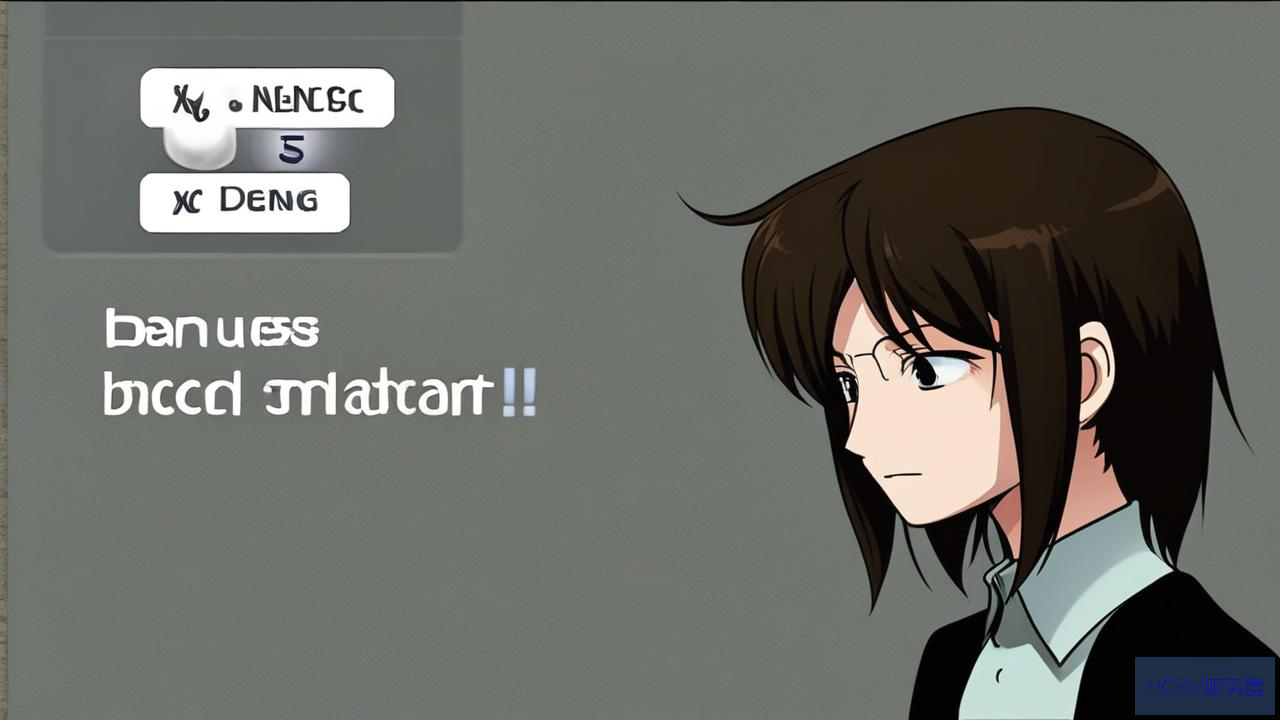
1、本地设备中毒:你的电脑、手机等设备上的恶意软件修改了DNS设置。
2、路由器被黑:黑客或恶意软件入侵了你的路由器,修改了其DNS设置,从而影响所有连接该路由器的设备。
请按照以下步骤从易到难进行排查和修复:
第一部分:修复本地计算机的DNS设置(Windows 10/11 示例)
这是最直接和常见的修复点。

1、打开网络设置:
* 在任务栏右下角找到网络图标(Wi-Fi或小电脑),右键点击并选择“打开“网络和 Internet”设置”。
* 或者,进入设置 >网络和 Internet。
2、更改适配器选项:
* 找到并点击“更改适配器选项”。

3、选择当前网络:
* 右键点击你正在使用的网络连接(如“以太网”或“WLAN”),选择“属性”。
4、修改Internet协议版本 4 (TCP/IPv4) 设置:
* 在列表中找到“Internet协议版本 4 (TCP/IPv4)”,选中它,然后点击“属性”。
5、设置自动获取DNS:
* 选择“自动获得DNS服务器地址”,这是最常用且安全的设置,运营商会为你分配默认的DNS。
* 点击“确定”保存。
6、手动设置可靠的公共DNS(推荐选项):
* 如果你不信任运营商提供的DNS,或者想获得更快的解析速度、更好的隐私保护,可以选择“使用下面的DNS服务器地址”。
填入以下可靠的公共DNS地址之一
Cloudflare (速度快,注重隐私):
首选1.1.1.1
备用1.0.0.1
Google Public DNS (全球广泛使用):
首选8.8.8.8
备用8.8.4.4
阿里云 DNS (国内用户速度快):
首选223.5.5.5
备用223.6.6.6
114 DNS (国内用户稳定):
首选114.114.114.114
备用114.114.115.115
* 点击“确定”保存。
完成此步骤后,重启你的电脑,然后测试网络是否恢复正常。
第二部分:修复路由器的DNS设置(关键步骤!)
如果只有一台设备有问题,修复本地设置通常就够了,但如果所有连接Wi-Fi的设备(手机、平板、其他电脑)都出现同样问题(比如弹广告、打不开网站),那极有可能是路由器被黑了,这是必须修复的。
1、登录路由器管理后台:
* 查看路由器底部的标签,找到管理地址(通常是192.168.1.1,192.168.0.1,192.168.31.1 等)以及默认的用户名和密码。
* 在浏览器地址栏输入该IP地址,回车,输入用户名和密码登录。
2、找到DNS设置位置:
* 不同品牌的路由器界面差异很大,通常需要在“上网设置”、“网络设置”、“WAN口设置”或“DHCP服务器”等菜单下寻找。
* 查找名为“DNS服务器”、“静态DNS”等选项。
3、修改DNS设置:
* 如果发现这里被填写了你不认识的、奇怪的DNS地址,清空它们。
* 选择“自动从运营商获取”或“使用下面的DNS服务器”,然后手动填入上面推荐的可靠公共DNS地址(如223.5.5.5 和223.6.6.6)。
4、重启路由器:
* 保存设置后,务必重启路由器(通常在“系统工具”里),新的设置才会生效。
5、修改路由器管理员密码(非常重要!):
* 黑客能改你路由器设置,说明他知道或者破解了你的管理员密码。
* 立即在“系统工具” -> “修改登录密码”中,将一个强密码(字母+数字+符号组合)。
完成此步骤后,所有连接该路由器的设备都应恢复正常。
1、运行杀毒和恶意软件扫描:
* 使用Windows Defender(系统自带)或你安装的其他杀毒软件(如火绒、卡巴斯基等)进行全盘扫描。
* 推荐使用Malwarebytes 或AdwCleaner 等专业反恶意软件工具进行深度扫描,清除可能修改设置的木马或广告软件。
2、检查浏览器插件/扩展:
* 有些恶意浏览器扩展也会劫持DNS或修改主页,进入浏览器的扩展管理页面,禁用或删除所有不熟悉、不信任的扩展。
3、保持系统和软件更新:
* 确保你的操作系统、浏览器和路由器固件都是最新版本,以修补可能被利用的安全漏洞。
1、先修电脑:检查本地网络连接的DNS设置,改为自动或可靠的公共DNS。
2、再修路由器:登录路由器后台,检查并修正DNS设置,并务必修改路由器管理员密码。
3、最后大扫除:全盘杀毒,清理恶意插件,更新所有软件。
按照这个顺序操作,99%的DNS劫持问题都可以得到解决,如果问题依旧,可能是更复杂的网络攻击,建议联系你的网络服务提供商(ISP)寻求帮助。
文章摘自:https://idc.huochengrm.cn/dns/15915.html
评论